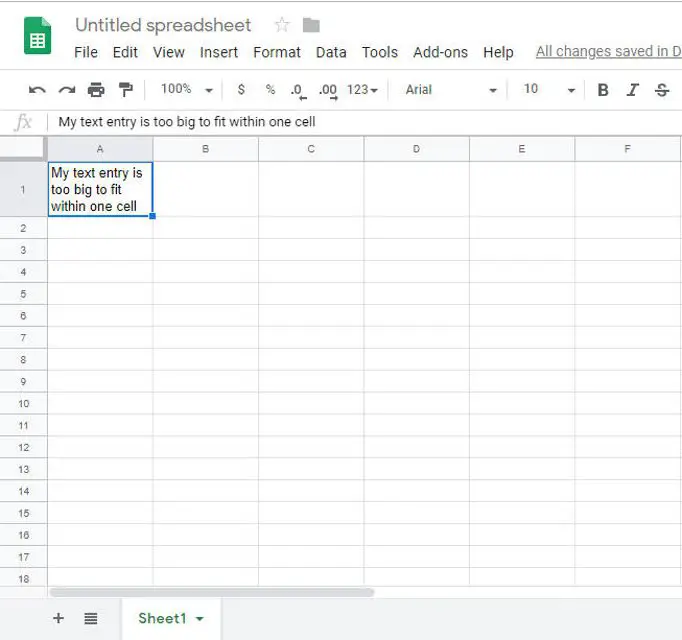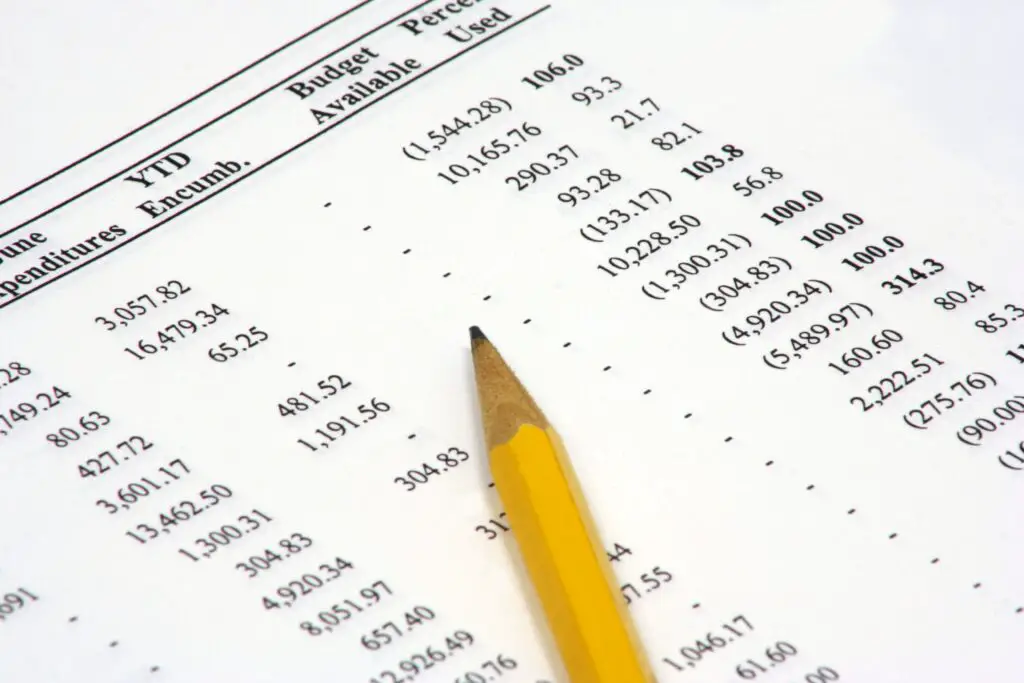
O que saber
- Selecione célula (s) contendo texto> Selecione um cabeçalho para destacar toda a linha coluna> Formato > Quebra de texto > Embrulho.
- Existem três opções em Quebra de texto: Transbordar, Embrulho, e Grampo.
Este artigo explica como quebrar o texto no Planilhas Google. As instruções se aplicam a qualquer navegador da web.
Como quebrar texto em planilhas do Google
Para manter as entradas longas legíveis mesmo quando a célula não está ativa, ative a opção Quebrar texto no menu Formatar. Veja como.
-
Selecione uma ou mais células contendo o texto que você deseja quebrar. Selecione um cabeçalho para destacar uma linha ou coluna inteira. Para aplicar a quebra automática de texto a uma planilha inteira, clique na caixa vazia no canto superior esquerdo entre as colunas A e 1 e cabeçalhos de linha.
-
Vou ao Formato cardápio.
-
Selecione os Quebra de texto opção para abrir um submenu contendo três opções:
- Transbordar: A célula permanece do mesmo tamanho, mas o texto que não cabe se estende em uma única linha.
- Embrulho: Aumenta uma célula verticalmente para caber todo o texto. A célula permanece com a mesma largura.
- Grampo: Corta o texto na borda, a menos que você selecione a célula.
Selecione Embrulho para garantir que todas as informações inseridas estejam sempre visíveis.
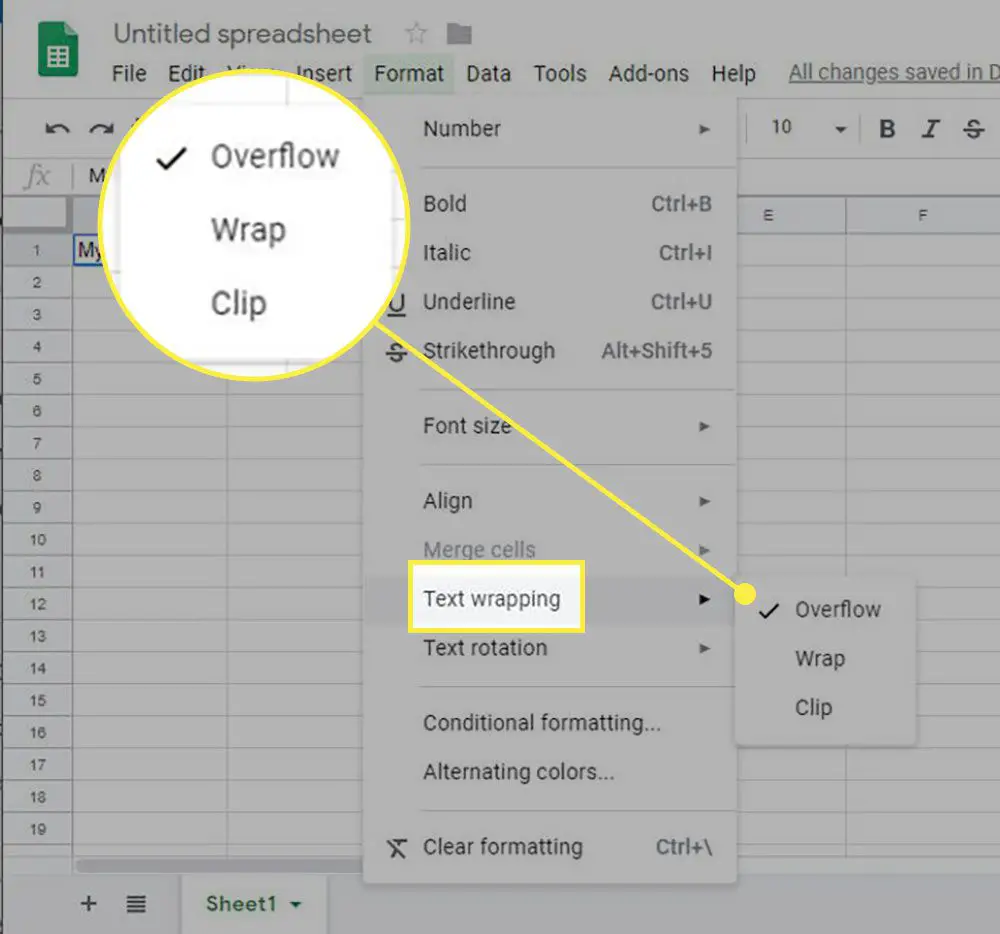
-
A célula é ampliada para caber no texto. Este comando também torna as células no resto da linha maiores.